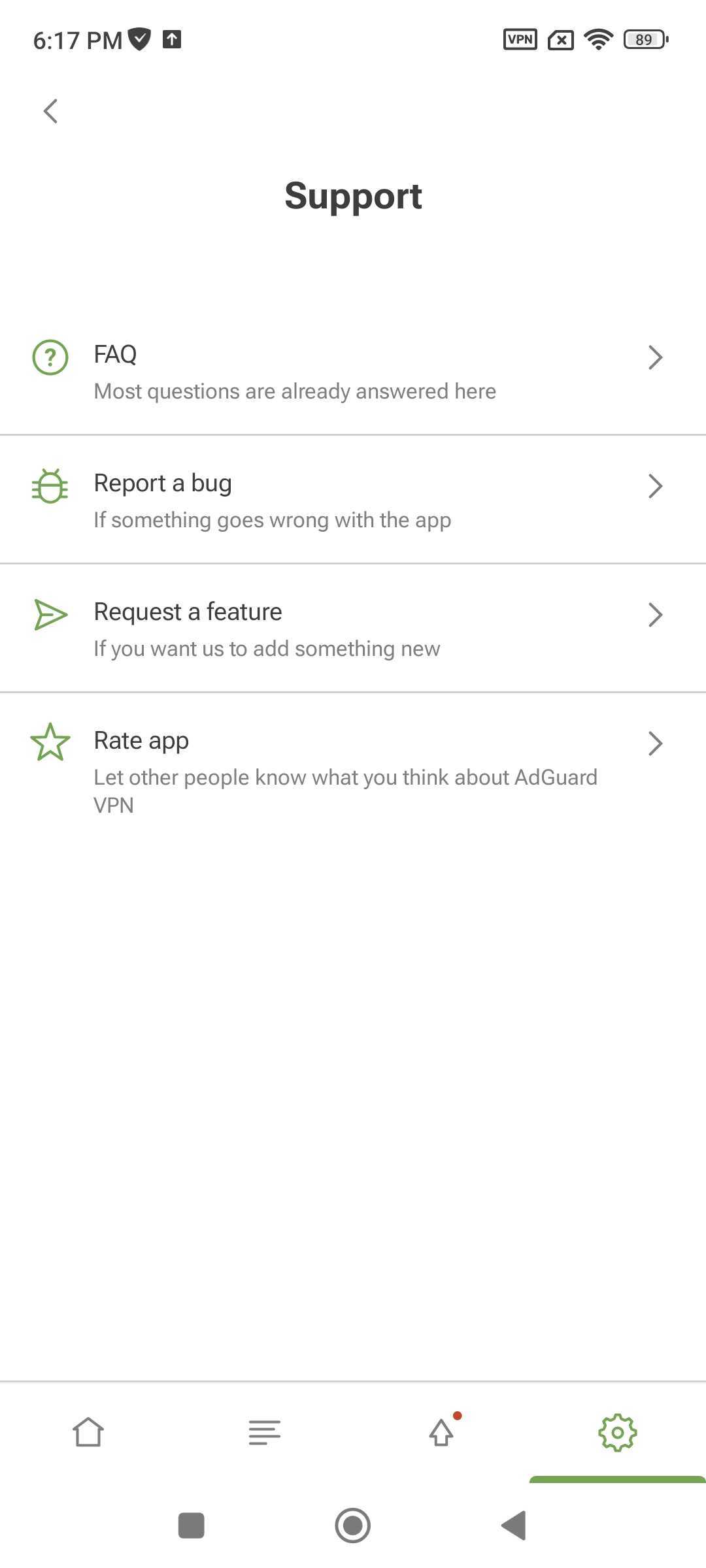Özelliklere genel bakış
Ana ekran
Ana ekran VPN durumunu yansıtır (Bağlandı/Bağlantı kesildi). Ayrıca Bağlan veya Bağlantıyı kes düğmesi ve mevcut sunucuların bir listesi de bulunmaktadır.
Her sunucunun konumu ve sunucunun yanıt süresini tanımlayan ping hızı vardır. Bu değer ne kadar düşük olursa bağlantı o kadar hızlı olur. Onlarca ülkede 50'den fazla konumdan yer aldığı listede en hızlı sunucular her zaman en üstte yer alıyor. Bağlan düğmesine dokunarak veya bir konum seçerek en hızlı sunucuya bağlanabilirsiniz.
İstisnalar
İstisna listeleri, belirli siteler ve uygulamalar için VPN bağlantısını yönetmenize olanak tanır. İstisnalar bölümüne erişmek için ekranın alt kısmında soldan ikinci simgeye dokunun.
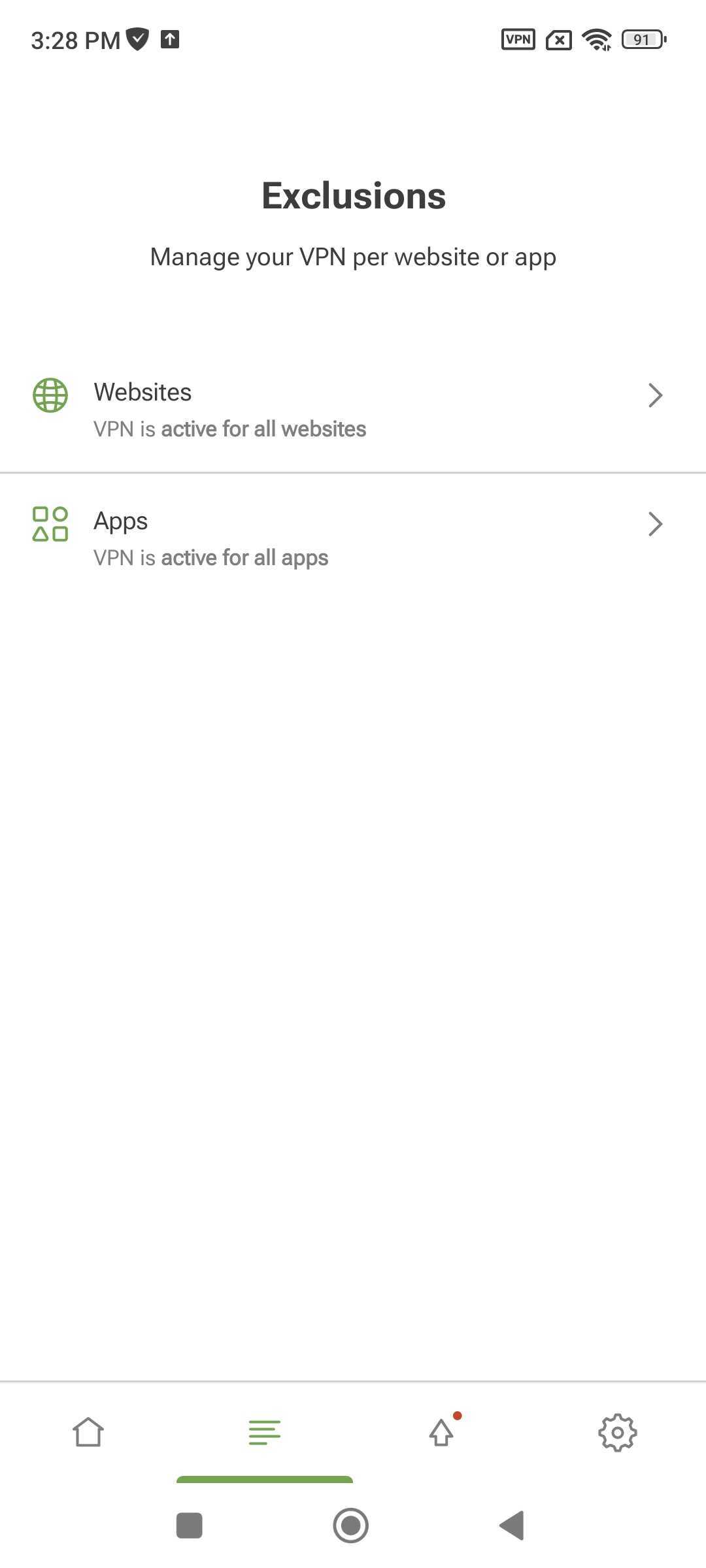
By default, AdGuard VPN works for all websites and apps except those added to exclusions: if you don’t specify an app or website, VPN will be active for them. You can also turn it on selectively — only for specified apps or websites. To switch to this mode, tap Change mode.
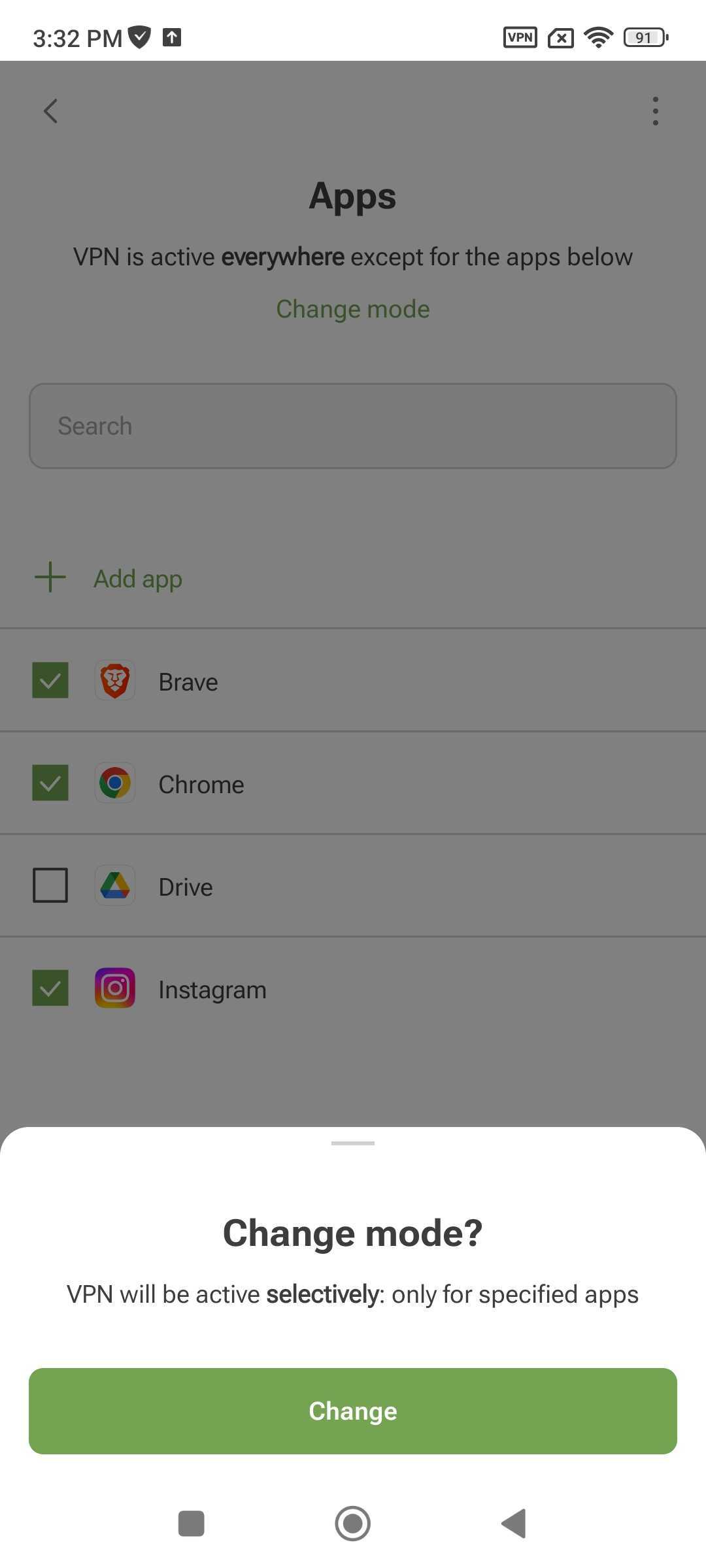
Be careful when using your VPN selectively.
If you exclude a browser from the VPN tunnel, website exclusions won’t work for it.
If you switch to this mode for websites, don’t forget to add the domains of the apps you want to use — for example, facebook.com for Facebook.
Websites
You can add a domain (e.g., google.com) or subdomain (e.g., *.google.com) to exclusions in three ways:
- Uygulamaya elle girin
- Siteyi AdGuard VPN ile paylaşarak doğrudan tarayıcıdan ekleyin
- Yerleşik hizmetler listesinden ekleyin
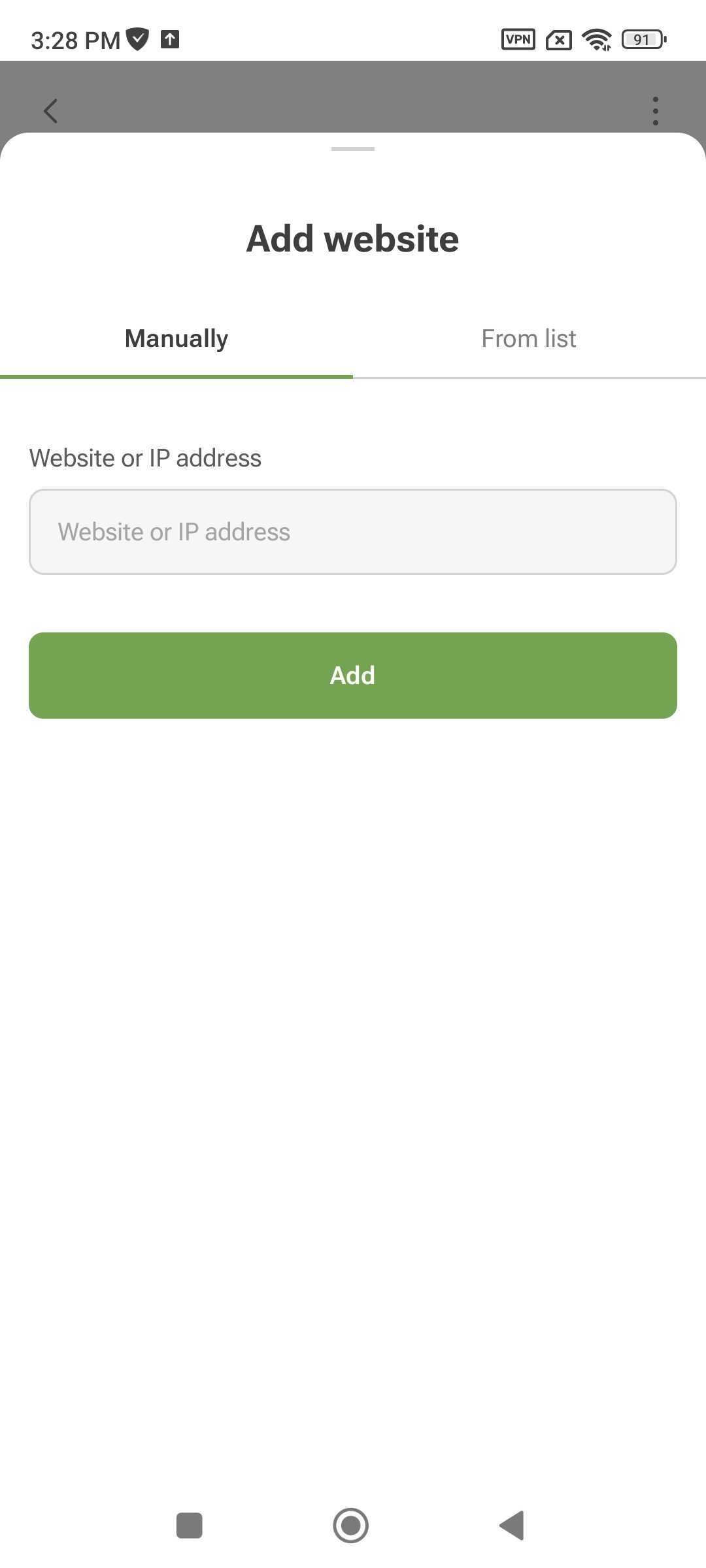
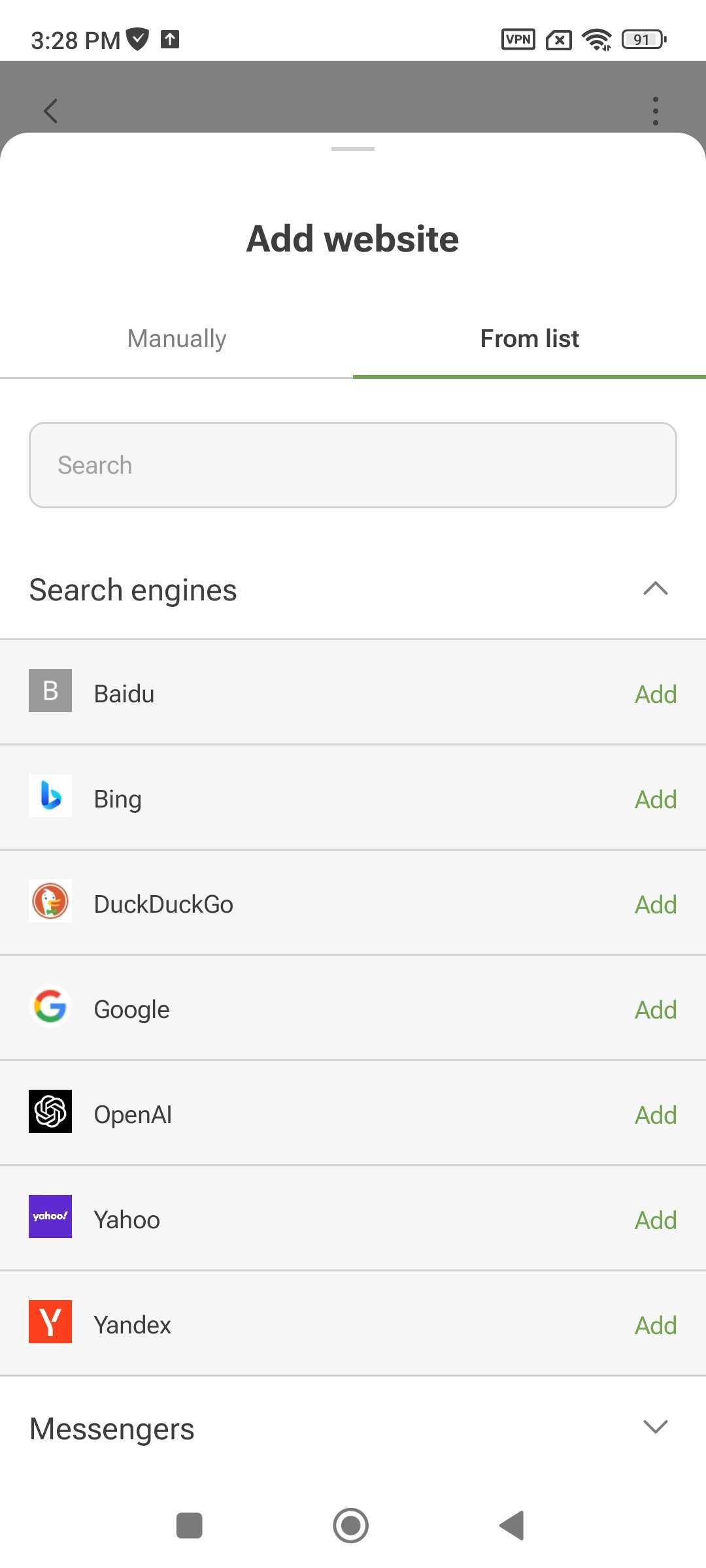
There are some nuances to manually adding domains. Örneğin, yahoo.com alan adını elle hariç tutarsanız, tüm *.yahoo.com alt alanları da istisnalarda listelenir. Ancak, yahoo.jp veya yahoo.fr gibi diğer üst düzey alan adlarına sahip alan adları hariç tutulmayacaktır.
If you add youtube.com to exclusions, the domain of the same service youtu.be won’t be added. In this case, it’s safer to use the built-in lists of services. They contain all the subdomains associated with each platform.
Since you can enable subdomains in service lists, we added boxes that reflect the status of each service:
- Tamamen etkin yeşil arka plan üzerinde beyaz bir onay işaretiyle gösterilir
- Kısmen etkin (ana alan adı olmayan etkin alt alan adları) beyaz zemin üzerinde yeşil bir kareyle işaretlenmiştir
- Tamamen devre dışı boş bir onay kutusuyla işaretlenmiştir
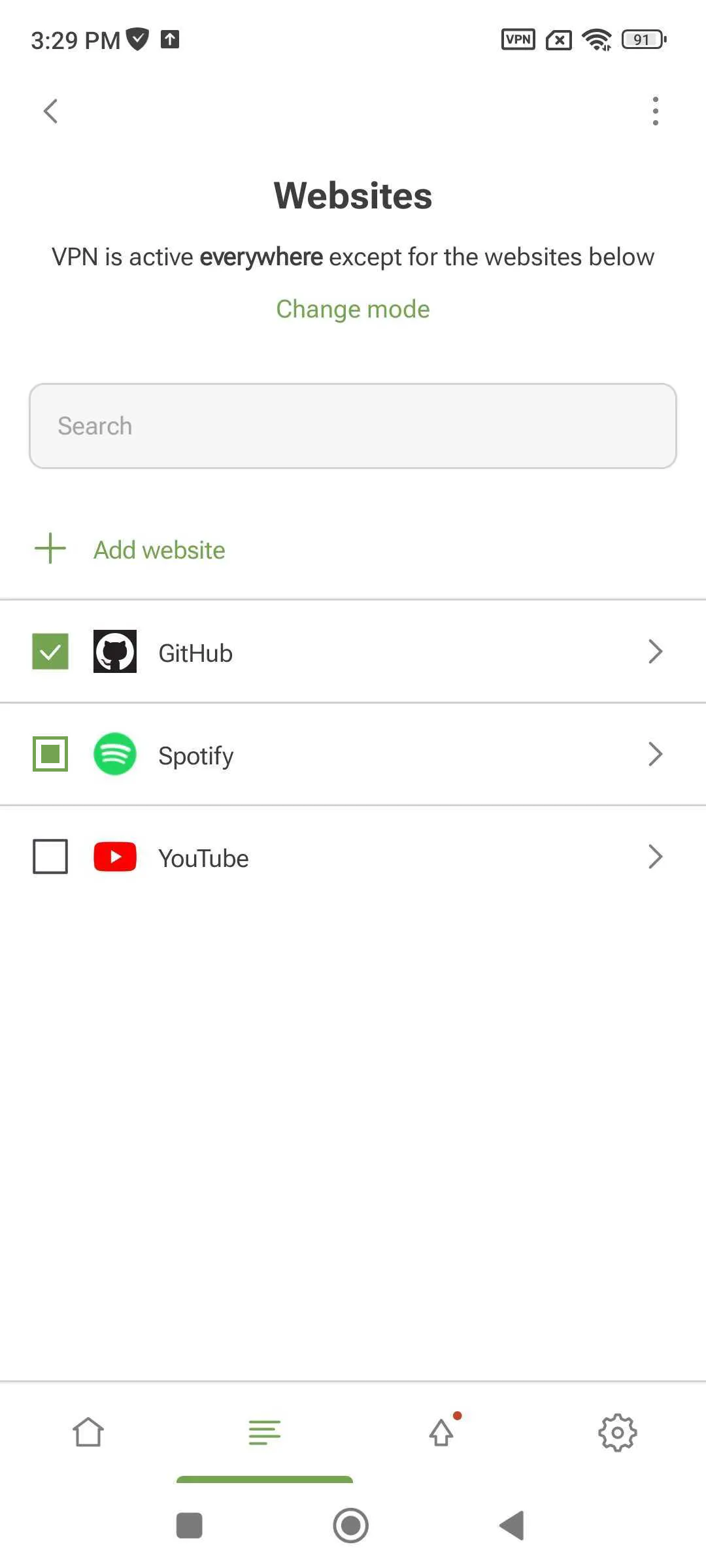
If you’ve accidentally deleted a domain or subdomain, just tap Reset to default.
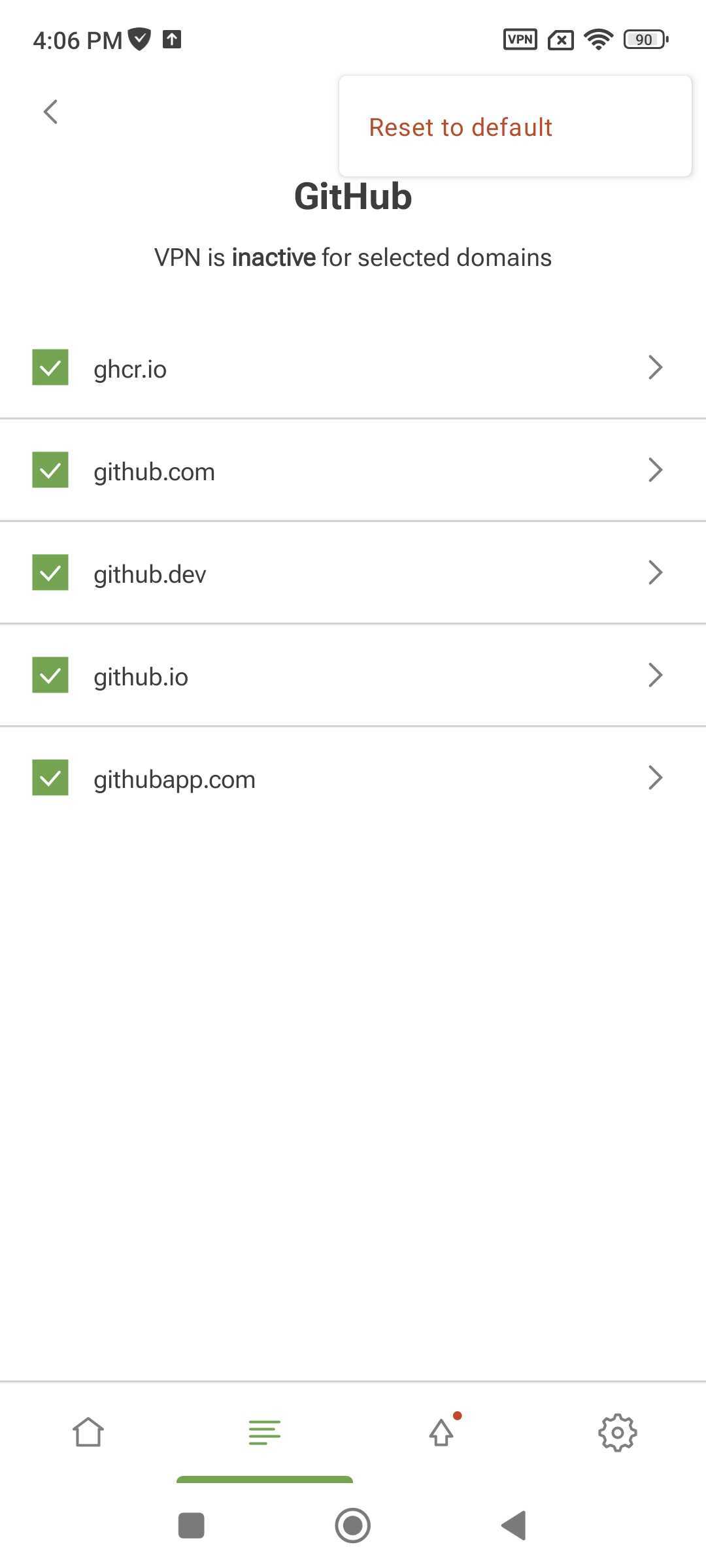
Apps
You can also manage VPN for apps. To exclude an app from the VPN tunnel, tap Add app. To use VPN selectively, tap Change mode.
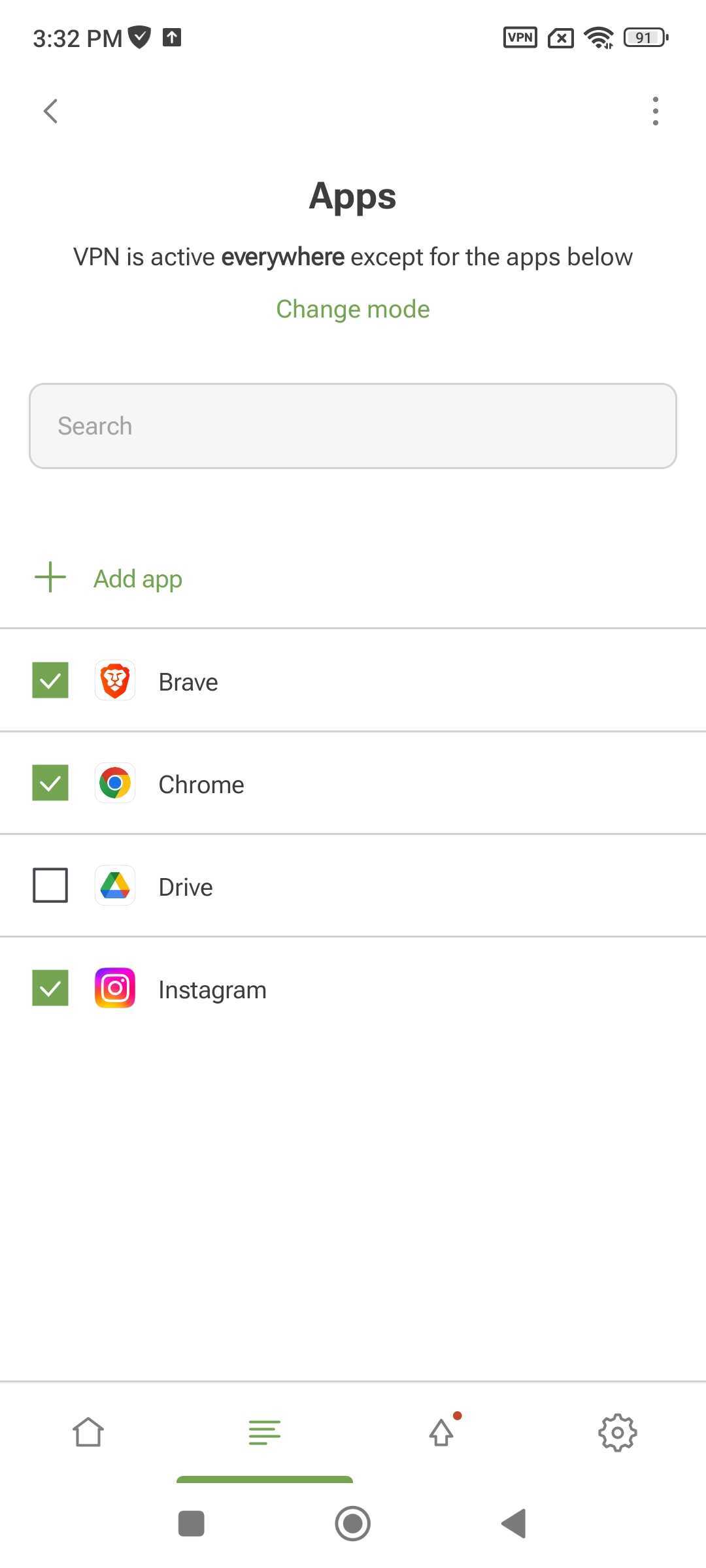
Entegre modda, uygulamaları yalnızca AdGuard Reklam Engelleyici aracılığıyla yönetebilirsiniz.
Ayarlar
Ekranın sağ alt kısmındaki dişli çark simgesine basarak Ayarlar öğesine ulaşabilirsiniz.
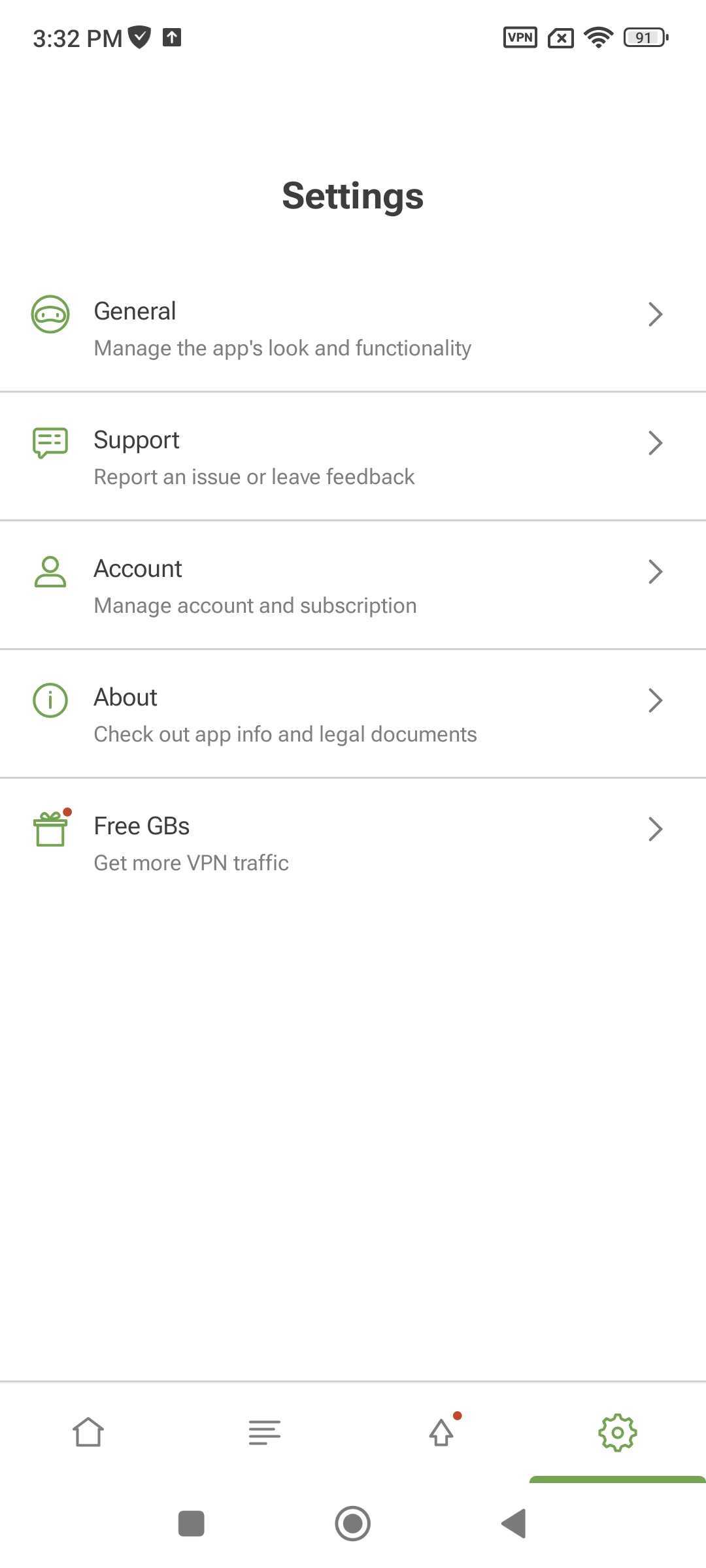
General
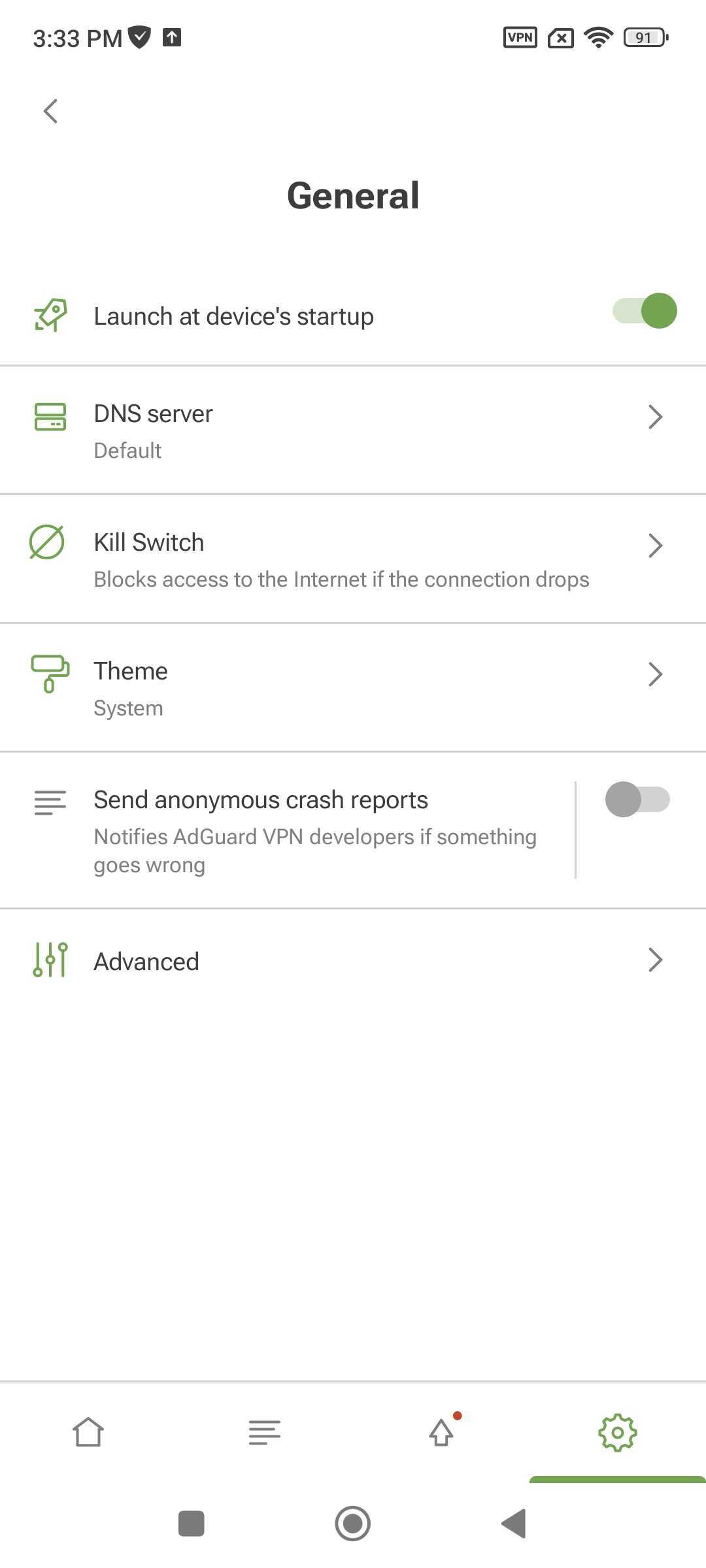
In General, you can manage basic AdGuard VPN settings:
- Launch AdGuard VPN at system startup
- Select a DNS server to encrypt traffic and block ads when connected to VPN (we recommend using AdGuard DNS)
- Enable Kill Switch to protect your privacy and disconnect from the Internet if the VPN connection drops
- Select a color theme
- Enable anonymous crash reports to notify developers about app issues
Advanced
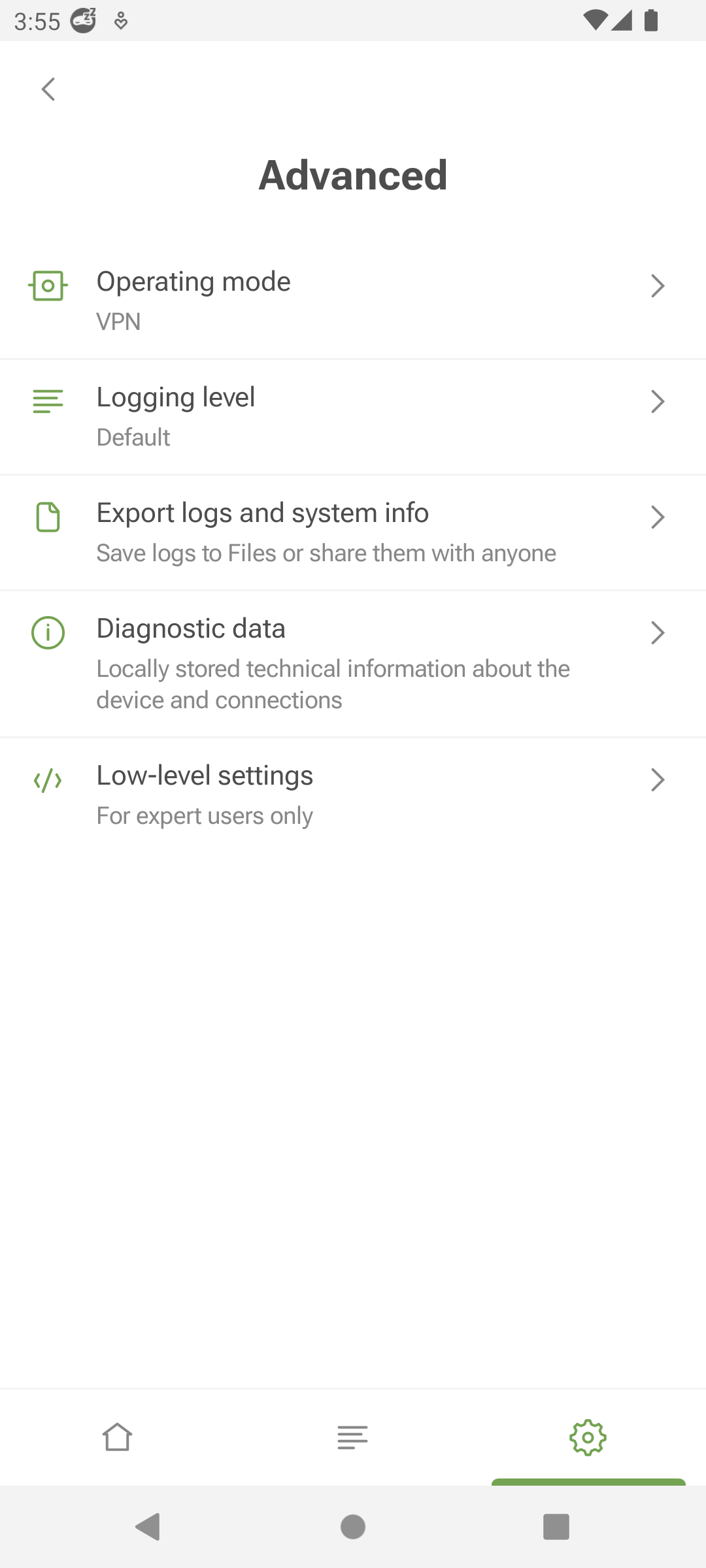
The Advanced section is a set of settings that are not as commonly used.
Çalışma modu trafiğinizin nasıl yönlendirileceğini belirlemenizi sağlar. Üç mod vardır: VPN, SOCKS5 ve Entegre mod. VPN modda, tüm trafik AdGuard VPN üzerinden yönlendirilir. SOCKS5 modunda AdGuard VPN, trafik yönlendirme için diğer uygulamalar tarafından kullanılabilen yerel bir proxy sunucusu çalıştırır. Entegre mod, AdGuard VPN ve AdGuard Reklam Engelleyicinin birlikte çalışmasını sağlar.
Some AdGuard VPN features are disabled in Integrated mode: DNS servers, Kill Switch, and App exclusions. AdGuard Reklam Engelleyici uygulamasında DNS korumasını yönetebilir ve uygulamaları AdGuard VPN proxy'niz üzerinden yönlendirebilirsiniz.
Logging level specifies how many app events are recorded. We don’t recommend enabling the Extended or Extreme logging levels unless requested by our support team.
In this section, you can also export logs and system info to share them with support.
Diagnostic data displays the locally stored technical information about the app, device, and connections. You can copy and send it to our support team if necessary.
Gelişmiş ayarların son bölümü Alt seviye ayarlardır. Yüksek nitelikli değilseniz veya destek ekibimiz tarafından istenmedikçe bu bölüme girmemenizi tavsiye ederiz. Burada, VPN arayüzünde TUN arayüzü günlüğünü veya IPv6 protokolünü etkinleştirmek, kullanılması gereken bir proxy sunucu bağlantı noktası veya internet protokolü sürümünü seçmek mümkündür.
IPv6'yı Etkinleştir öğesini yalnızca IPv6'yı destekleyen ağlar için kullanılabilir.
Destek
In the Support section, you can check out our FAQ to get quick answers to your questions, report bugs, and suggest new features.